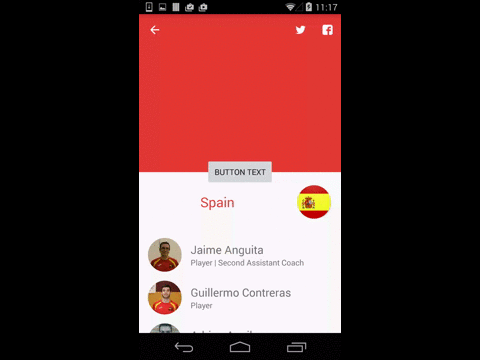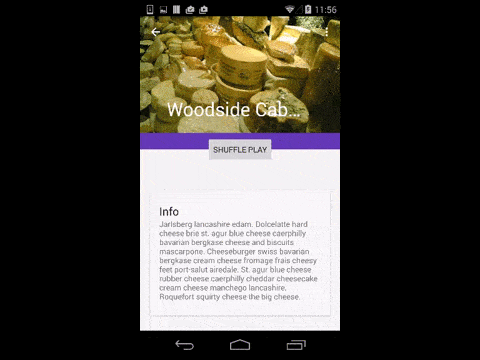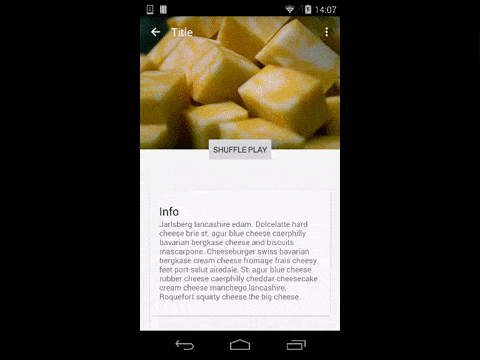将应用栏滚动视图行为添加到CoordinatorLayout中的多个视图
Rya*_*yan 39 android androiddesignsupport android-coordinatorlayout android-collapsingtoolbarlayout android-appbarlayout
我希望将滚动支持添加到一个单独的,可滚动的,子视图CoordinatorLayout与an AppBarLayout和CollapsingToolbarLayout.滚动RecyclerView或AppBarLayout(下面的压缩代码)时,应用栏及其内容成功滚动和折叠.但是,当尝试在LinearLayout上面启动滚动事件时RecyclerView,没有任何反应,因为LinearLayout不知道滚动或折叠视图.
我们的目标是将该LinearLayout行为作为一个粘性页眉,并且RecyclerView与该页脚AppBarLayout接收相同的滚动行为RecyclerView,类似于Spotify的随机播放/可用离线标题.事实上,如果appbar_scrolling_view_behavior layout_behavior可以应用于LinearLayout类似的,那将是很好的RecyclerView,但我想在不可滚动的视图上忽略了该行为.是否有人知道这种解决方法,不需要将LinearLayout视图作为一行实现RecyclerView?
<android.support.design.widget.CoordinatorLayout
xmlns:android="http://schemas.android.com/apk/res/android"
xmlns:app="http://schemas.android.com/apk/res-auto"
xmlns:tools="http://schemas.android.com/tools"
android:layout_width="match_parent"
android:layout_height="match_parent">
<android.support.design.widget.AppBarLayout
android:id="@+id/app_bar_layout"
android:layout_width="match_parent"
android:layout_height="@dimen/collapsible_app_bar_height"
android:theme="@style/ThemeOverlay.AppCompat.Dark.ActionBar">
<android.support.design.widget.CollapsingToolbarLayout
android:id="@+id/collapsing_toolbar_layout"
android:layout_width="match_parent"
android:layout_height="match_parent"
android:background="@drawable/gradient_banner"
app:contentScrim="@color/background_content_frame"
app:layout_scrollFlags="scroll|exitUntilCollapsed">
<ImageView
android:id="@+id/image_header"
android:layout_width="match_parent"
android:layout_height="match_parent"
android:src="@drawable/some_image"
app:layout_collapseMode="parallax"/>
<android.support.v7.widget.Toolbar
android:id="@+id/collapsible_toolbar"
android:layout_width="match_parent"
android:layout_height="?attr/actionBarSize"
android:theme="@style/ThemeOverlay.AppCompat.Dark.ActionBar"
app:layout_collapseMode="pin"/>
</android.support.design.widget.CollapsingToolbarLayout>
</android.support.design.widget.AppBarLayout>
<LinearLayout
android:layout_width="match_parent"
android:layout_height="@dimen/slide_handle_height"
android:orientation="horizontal"
android:background="@color/slide_handle"
android:gravity="center_vertical">
<!-- three buttons -->
</LinearLayout>
<android.support.v7.widget.RecyclerView
android:id="@+id/recycler_view"
android:layout_width="match_parent"
android:layout_height="match_parent"
android:layout_marginTop="@dimen/slide_handle_height"
android:scrollbars="vertical"
app:layout_behavior="@string/appbar_scrolling_view_behavior"/>
</android.support.design.widget.CoordinatorLayout>
Mar*_*sco 47
您不需要解决方法或奇怪的东西.库支持此行为.只需LinearLayout将此替换为以下内容并将其置于RecyclerView:
<android.support.v4.widget.NestedScrollView
android:layout_width="match_parent"
android:layout_height="wrap_content"
app:layout_behavior="@string/appbar_scrolling_view_behavior">
<LinearLayout
android:layout_width="match_parent"
android:layout_height="wrap_content"
android:orientation="vertical"
android:gravity="center">
<Button
android:layout_width="wrap_content"
android:layout_height="wrap_content"
android:padding="15dp"
android:text="Button text"/>
</LinearLayout>
</android.support.v4.widget.NestedScrollView>
此外,您需要将它放在您RecyclerView的LinearLayout后面显示它:
android:paddingTop="30dp"
android:clipToPadding="false"
这是它的样子:
<android.support.design.widget.CoordinatorLayout
xmlns:android="http://schemas.android.com/apk/res/android"
xmlns:app="http://schemas.android.com/apk/res-auto"
xmlns:tools="http://schemas.android.com/tools"
android:layout_width="match_parent"
android:layout_height="match_parent">
<android.support.design.widget.AppBarLayout
android:id="@+id/app_bar_layout"
android:layout_width="match_parent"
android:layout_height="@dimen/collapsible_app_bar_height"
android:theme="@style/ThemeOverlay.AppCompat.Dark.ActionBar">
<android.support.design.widget.CollapsingToolbarLayout
android:id="@+id/collapsing_toolbar_layout"
android:layout_width="match_parent"
android:layout_height="match_parent"
android:background="@drawable/gradient_banner"
app:contentScrim="@color/background_content_frame"
app:layout_scrollFlags="scroll|exitUntilCollapsed">
<ImageView
android:id="@+id/image_header"
android:layout_width="match_parent"
android:layout_height="match_parent"
android:src="@drawable/some_image"
app:layout_collapseMode="parallax"/>
<android.support.v7.widget.Toolbar
android:id="@+id/collapsible_toolbar"
android:layout_width="match_parent"
android:layout_height="?attr/actionBarSize"
android:theme="@style/ThemeOverlay.AppCompat.Dark.ActionBar"
app:layout_collapseMode="pin"/>
</android.support.design.widget.CollapsingToolbarLayout>
</android.support.design.widget.AppBarLayout>
<android.support.v7.widget.RecyclerView
android:id="@+id/recycler_view"
android:layout_width="match_parent"
android:layout_height="match_parent"
android:layout_marginTop="@dimen/slide_handle_height"
android:scrollbars="vertical"
app:layout_behavior="@string/appbar_scrolling_view_behavior"
android:paddingTop="30dp"
android:clipToPadding="false"/>
<android.support.v4.widget.NestedScrollView
android:layout_width="match_parent"
android:layout_height="wrap_content"
app:layout_behavior="@string/appbar_scrolling_view_behavior">
<LinearLayout
android:layout_width="match_parent"
android:layout_height="wrap_content"
android:orientation="vertical"
android:gravity="center">
<Button
android:layout_width="wrap_content"
android:layout_height="wrap_content"
android:padding="15dp"
android:text="Button text"/>
</LinearLayout>
</android.support.v4.widget.NestedScrollView>
</android.support.design.widget.CoordinatorLayout>
这不是一个好设计,但它是一个解决方案.你可以Layout在里面放一个更好的东西LinearLayout,使它像Spotify一样.
编辑:视频已添加
- 标准方法应该是使用 CoordinatorLayout 的锚定支持。在我看来,OP 的意图与 FAB 锚定到 CoordinatorLayout 的方式完全一样。 (2认同)
- @m.vincent [透明 CollapsingToolbarLayout 标题](/sf/answers/2216887221/) (2认同)
这是一个位于中间的粘性标题Toolbar和RecyclerView:
<Button
android:layout_width="wrap_content"
android:layout_height="wrap_content"
app:layout_anchor="@+id/app_bar_layout"
app:layout_anchorGravity="center|bottom"
android:text="Shuffle Play"/>
为避免与Toolbar您重叠,您可以设置不同的高度AppBarLayout和CollapsingToolbarLayout:
<android.support.design.widget.CoordinatorLayout
xmlns:android="http://schemas.android.com/apk/res/android"
xmlns:app="http://schemas.android.com/apk/res-auto"
android:id="@+id/main_content"
android:layout_width="match_parent"
android:layout_height="match_parent"
android:fitsSystemWindows="true">
<android.support.design.widget.AppBarLayout
android:id="@+id/appbar"
android:layout_width="match_parent"
android:layout_height="240dp"
android:theme="@style/ThemeOverlay.AppCompat.Dark.ActionBar"
android:fitsSystemWindows="true">
<android.support.design.widget.CollapsingToolbarLayout
android:id="@+id/collapsing_toolbar"
android:layout_width="match_parent"
android:layout_height="210dip"
android:background="?attr/colorPrimary"
app:layout_scrollFlags="scroll|exitUntilCollapsed"
android:fitsSystemWindows="true"
app:contentScrim="?attr/colorPrimary"
app:expandedTitleMarginStart="48dp"
app:expandedTitleMarginBottom="30dp"
app:expandedTitleMarginEnd="64dp">
<ImageView
android:id="@+id/backdrop"
android:layout_width="match_parent"
android:layout_height="match_parent"
android:scaleType="centerCrop"
android:fitsSystemWindows="true"
app:layout_collapseMode="parallax" />
<android.support.v7.widget.Toolbar
android:id="@+id/toolbar"
android:layout_width="match_parent"
android:layout_height="?attr/actionBarSize"
app:popupTheme="@style/ThemeOverlay.AppCompat.Light"
app:layout_collapseMode="pin" />
</android.support.design.widget.CollapsingToolbarLayout>
</android.support.design.widget.AppBarLayout>
<android.support.v7.widget.RecyclerView
android:id="@+id/recycler_view"
android:layout_width="match_parent"
android:layout_height="match_parent"
android:layout_marginTop="@dimen/slide_handle_height"
android:scrollbars="vertical"
app:layout_behavior="@string/appbar_scrolling_view_behavior"/>
<Button
android:layout_width="wrap_content"
android:layout_height="wrap_content"
app:layout_anchor="@id/appbar"
app:layout_anchorGravity="center|bottom"
android:text="Shuffle Play"/>
</android.support.design.widget.CoordinatorLayout>
视频演示:
此外,您可以设置高度,Toolbar但需要使用自定义行为制作自定义标题,例如此proyect CoordinatorLayoutExample.我用自定义标题做了没有行为:
<android.support.design.widget.CoordinatorLayout
xmlns:android="http://schemas.android.com/apk/res/android"
xmlns:app="http://schemas.android.com/apk/res-auto"
android:id="@+id/main_content"
android:layout_width="match_parent"
android:layout_height="match_parent"
android:fitsSystemWindows="true">
<android.support.design.widget.AppBarLayout
android:id="@+id/appbar"
android:layout_width="match_parent"
android:layout_height="240dp"
android:theme="@style/ThemeOverlay.AppCompat.Dark.ActionBar"
android:fitsSystemWindows="true">
<android.support.design.widget.CollapsingToolbarLayout
android:id="@+id/collapsing_toolbar"
android:layout_width="match_parent"
android:layout_height="match_parent"
android:background="?attr/colorPrimary"
app:layout_scrollFlags="scroll|exitUntilCollapsed"
android:fitsSystemWindows="true"
app:collapsedTitleTextAppearance="@style/TransparentText"
app:expandedTitleTextAppearance="@style/TransparentText"
app:contentScrim="?attr/colorPrimary">
<ImageView
android:id="@+id/backdrop"
android:layout_width="match_parent"
android:layout_height="match_parent"
android:scaleType="centerCrop"
android:fitsSystemWindows="true"
app:layout_collapseMode="parallax" />
<android.support.v7.widget.Toolbar
android:id="@+id/toolbar"
android:layout_height="80dp"
android:layout_width="match_parent"
android:minHeight="?attr/actionBarSize"
android:gravity="top"
app:popupTheme="@style/ThemeOverlay.AppCompat.Light"
app:layout_collapseMode="pin" >
<TextView
android:layout_width="wrap_content"
android:layout_height="wrap_content"
android:text="Title"
android:textSize="20sp"
android:textColor="@android:color/white"/>
</android.support.v7.widget.Toolbar>
</android.support.design.widget.CollapsingToolbarLayout>
</android.support.design.widget.AppBarLayout>
<android.support.v7.widget.RecyclerView
android:id="@+id/recycler_view"
android:layout_width="match_parent"
android:layout_height="match_parent"
android:layout_marginTop="@dimen/slide_handle_height"
android:scrollbars="vertical"
app:layout_behavior="@string/appbar_scrolling_view_behavior"/>
<Button
android:layout_width="wrap_content"
android:layout_height="wrap_content"
app:layout_anchor="@id/appbar"
app:layout_anchorGravity="center|bottom"
android:text="Shuffle Play"/>
</android.support.design.widget.CoordinatorLayout>
样式:
<style name="TransparentText" parent="@android:style/TextAppearance">
<item name="android:textColor">#00000000</item>
</style>
视频演示:
经过一些试验和错误,这是布局的精简版本,最终为我工作:
<android.support.design.widget.CoordinatorLayout
xmlns:android="http://schemas.android.com/apk/res/android"
xmlns:app="http://schemas.android.com/apk/res-auto"
xmlns:tools="http://schemas.android.com/tools"
android:id="@+id/coordinator_layout"
android:layout_width="match_parent"
android:layout_height="match_parent">
<android.support.design.widget.AppBarLayout
android:id="@+id/app_bar_layout"
android:layout_width="match_parent"
android:layout_height="@dimen/collapsible_app_bar_height"
android:theme="@style/ThemeOverlay.AppCompat.Dark.ActionBar">
<android.support.design.widget.CollapsingToolbarLayout
android:id="@+id/collapsing_toolbar_layout"
android:layout_width="match_parent"
android:layout_height="match_parent"
app:contentScrim="@color/background_content_frame"
app:layout_scrollFlags="scroll|exitUntilCollapsed">
<ImageView
android:id="@+id/image_header"
android:layout_width="match_parent"
android:layout_height="match_parent"
android:layout_gravity="center_horizontal"
android:layout_marginBottom="@dimen/button_bar_height"
android:scaleType="centerCrop"
android:background="@android:color/transparent"
android:src="@drawable/default_header"
android:contentDescription="@string/description_content_image"
app:layout_collapseMode="parallax"/>
<ImageView
android:id="@+id/image_header_gradient"
android:layout_width="match_parent"
android:layout_height="match_parent"
android:layout_marginBottom="@dimen/button_bar_height"
android:src="@drawable/scrim_top_bottom_banner"
app:layout_collapseMode="parallax"
tools:ignore="ContentDescription"/>
<android.support.v7.widget.Toolbar
android:id="@+id/collapsible_toolbar"
android:layout_width="match_parent"
android:layout_height="104dp"
android:minHeight="?attr/actionBarSize"
android:gravity="top"
android:theme="@style/ThemeOverlay.AppCompat.Dark.ActionBar"
app:contentInsetStart="0dp"
app:titleMargins="0dp"
app:layout_collapseMode="pin"/>
<RelativeLayout
android:layout_width="match_parent"
android:layout_height="wrap_content"
android:layout_marginStart="@dimen/landing_header_button_margin_horizontal"
android:layout_marginEnd="@dimen/landing_header_button_margin_horizontal"
android:layout_marginBottom="@dimen/button_bar_height"
android:layout_gravity="bottom"
android:gravity="center_vertical"
app:layout_collapseMode="parallax">
<Button
android:id="@+id/button_one"
android:layout_alignParentStart="true"
android:drawableStart="@drawable/selector_one"
android:textColor="@color/alabaster_white"
android:visibility="gone"
style="@style/Button.TextCount"/>
<Button
android:id="@+id/button_two"
android:layout_alignParentEnd="true"
android:layout_gravity="end"
android:drawableStart="@drawable/selector_two"
android:textColor="@color/alabaster_white"
android:visibility="gone"
style="@style/Button.TextCount"/>
</RelativeLayout>
<LinearLayout
android:layout_width="match_parent"
android:layout_height="@dimen/button_bar_height"
android:layout_gravity="bottom"
android:gravity="center_vertical"
android:orientation="horizontal"
android:background="@color/slide_handle">
<!-- three buttons -->
</LinearLayout>
</android.support.design.widget.CollapsingToolbarLayout>
</android.support.design.widget.AppBarLayout>
<android.support.v7.widget.RecyclerView
android:id="@+id/recycler_view"
android:layout_width="match_parent"
android:layout_height="match_parent"
android:scrollbars="vertical"
app:layout_behavior="@string/appbar_scrolling_view_behavior"/>
- 嘿@Ryan,你能附上你的解决方案的截图或视频演示吗? (9认同)
小智 5
你可以试试这个
<android.support.design.widget.CoordinatorLayout>
<android.support.design.widget.AppBarLayout>
<!-- another xml code -->
</<android.support.design.widget.AppBarLayout>
<android.support.v4.widget.NestedScrollView
android:layout_width="match_parent"
android:layout_height="match_parent"
app:layout_behavior="android.support.design.widget.AppBarLayout$ScrollingViewBehavior">
<!-- your recyler view or button or textview xml code -->
</android.support.v4.widget.NestedScrollView>
</android.support.design.widget.CoordinatorLayout>
或者
你可以写这段代码 strings.xml
<string name="appbar_scrolling_view_behavior" translatable="false">android.support.design.widget.AppBarLayout$ScrollingViewBehavior</string>
你可以使用:
app:layout_behavior="@strings/appbar_scrolling_view_behavior">
| 归档时间: |
|
| 查看次数: |
69541 次 |
| 最近记录: |